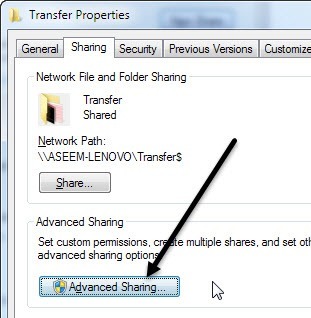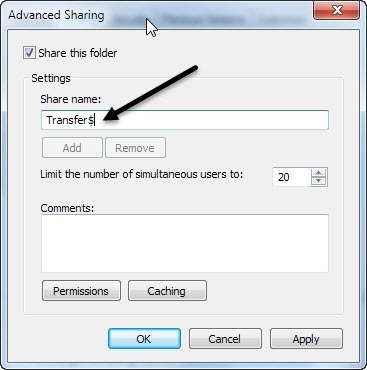Ağda birden fazla bilgisayar varsa ve bunların arasında klasörler paylaşmak istiyorsanız, gizli bir Windows paylaşımı oluşturarak fazladan bir güvenlik ekleyebilirsiniz. Bu kılavuz oldukça basittir ve bir çalışma grubu veya etki alanı Windows ortamında olduğunuzu varsayar. Gizli paylaşımlar, bir klasörü paylaşmak istiyorsanız, ancak yalnızca paylaşım adını verdiğiniz kişiler tarafından erişilmesini istiyorsanız yararlı olur.
Elbette, gizli bir paylaşım, bir kişinin erişim elde edememesini SAĞLAMAZ. eğer yeterince uğraşırlarsa klasöre. Bunu diğer ağ güvenlik politikalarınızla birlikte ek bir güvenlik adımı olarak kullanmak en iyisidir. Bir Windows ağındaysanız, bir şirket ağında olduğu gibi, zamanın% 99'unun, yerel sabit sürücülerinizin paylaşıldığını göreceksiniz. Bunlar IT lingo'da yönetici paylaşımları olarak adlandırılır. Temel olarak, herhangi bir yöneticinin ağdaki herhangi bir bilgisayara bağlanabilmesi ve tüm yerel dosyalara erişebilmesi için bu şekilde yapılandırılır.
Yönetici paylaşımları da tüm gizli paylaşımlardır, böylece ağa göz atan herkes onları gör. Yerel sürücülerinizin Bilgisayarım'a giderek yerel C sürücüsünü (ya da sahip olduğunuz herhangi bir harf) sağ tıklayıp Özellikler' i seçerek paylaşılabileceğini görebilirsiniz. Paylaşımsekmesini tıklayın ve "Bu klasörü paylaş" seçeneğinin seçildiğini ve paylaşım adının C $olduğunu göreceksiniz.
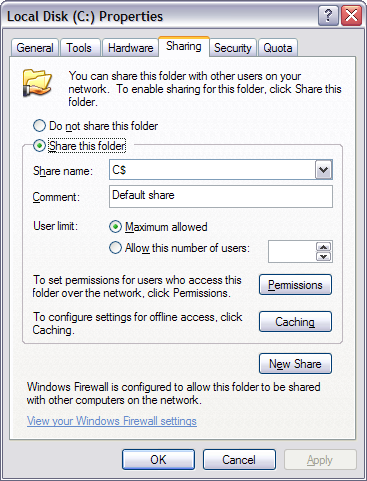
Paylaşım adından sonra $simgesi, klasörü ağda gizli yapan şeydir. Burada gördüğünüz gibi, tüm C sabit sürücüm, bir şirket alanında bulunduğumdan beri paylaşıldı. Unutmayın, bu herhangi bir Yöneticinin istediğiniz zaman tüm dosyalarınıza erişebileceği anlamına gelir! Yani bir Windows etki alanında gizliliğiniz yok.
Elbette, bir ev ağında veya ofisinizde bir klasörü paylaşmak için, yukarıda açıklanan prosedürü izleyin. Varsayılan olarak, Bu klasörü paylaş'ı tıkladığınızda paylaşım adı klasörün adıyla doldurulur. Windows 7 ve Windows 8'de, tüm paylaşım seçeneklerini almak için Gelişmiş Paylaşımdüğmesini tıklayın.
Sadece Paylaşım adından hemen sonra boşluk bırakmadan $değerini ekleyin. Bu gizli paylaşımı yalnızca Windows 7 ve Windows 8'de klasörü ilk paylaştığınızda oluşturabileceğinizi unutmamalısınız. Herhangi bir nedenle, klasörü değiştirdikten sonra paylaşım adını değiştiremezsiniz. önce paylaşımı kaldırmanız ve ardından klasörü yeniden paylaşmanız gerekir.
Ayrıca, kullanıcıların ekleyebilmesini ve klasördeki dosyaları sil, İzinlerdüğmesini tıklamanız ve Değiştirveya Tam Denetim'i tıklamanız gerekir.
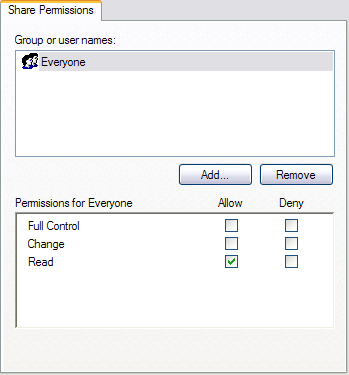
Değiştirgenellikle yeterince iyidir, çünkü kullanıcıların dosya ekleyip dosya eklemelerine izin verir. Tam Denetim, birisinin klasördeki izinleri değiştirmesine izin verir.
Windows'ta gizli paylaşıma erişmek için Windows Gezgini'ne (Bilgisayarım) gitmeli ve klasöre tam UNC yolu. Eğer bu bir anlam ifade etmiyorsa, UNC yolu sadece erişmek istediğiniz bilgisayar adı ve klasör adıdır. Comp1adlı bir bilgisayarda Dosyalarımolarak Dosyalarımolarak adlandırılan bir klasörü paylaşırsam Bilgisayarım'a gidip yazarak bu klasöre erişirdim adres çubuğunda:
Her şeyin doğru şekilde kurulduğu sürece, klasörün içeriği sorunsuz bir şekilde açılır! Ağ üzerinden Gezgin’e göz atar ve o bilgisayarı tıklarsanız, bu gizli klasörün listede saklı olduğunu görmezsiniz. Yalnızca, yukarıda gösterildiği gibi tam yoluna yazarak erişebilirsiniz.
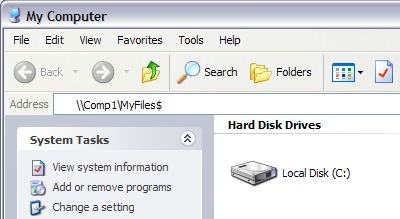
Ve işte bu! Artık ağda gizli bir klasör paylaştınız! Bunu ayarlamak için herhangi bir sorunuz veya sorununuz varsa, bir yorum gönderin ve size yardımcı olmaya çalışacağız. Tadını çıkarın!